5 طرق بسيطة لتشغيل موسيقى Spotify على تلفزيون Samsung
قم بتشغيل التلفزيون واترك الموسيقى تنطلق. الترفيه عن العائلة والأصدقاء؟ استضافة موعد اللعب؟ يمكنك دائمًا تشغيل موسيقى Spotify على تلفزيون Samsung. يتطلب Spotify نظام التشغيل Tizen (الإصدار 2.3 وما بعده) ، المتوفر على أجهزة تلفزيون Samsung الذكية المنتجة من عام 2015 فصاعدًا.
الخيار 1 Spotify لتطبيق التلفزيون
يتوفر Spotify على تلفزيون Samsung الذكي الذي يعمل بنظام Tizen (طرازات 2015 والأحدث). مع Spotify على أجهزة تلفزيون Samsung الذكية ، يمكنك الاستمتاع بكل الموسيقى والبودكاست التي تحبها ، هنا على الشاشة الكبيرة. تصفح الألبومات والأغاني وقوائم التشغيل باستخدام جهاز التحكم عن بُعد أو باستخدام Spotify Connect على هاتفك أو جهازك اللوحي. يمكنك حتى التبديل بين الاثنين للحصول على تجربة سلسة تمامًا. استمع مجانًا أو استمتع باستخدام Premium. للتحقق مما إذا كان تلفزيون Samsung الخاص بك يدعم Spotify:
- انتقل إلى متجر تطبيقات Samsung .
- حدد Spotify ، ضمن Lifestyle .
- انقر فوق التحقق من جهازك في الجزء العلوي الأيمن.
للحصول على التطبيق:
- من الشاشة الرئيسية لجهاز التلفزيون الخاص بك ، انتقل إلى Samsung Apps .
- ابحث عن Spotify. قم بتثبيته وتشغيله.
الخيار 2 Spotify Connect
باستخدام Spotify Connect ، يمكنك الاستماع على مكبرات الصوت وأجهزة التلفزيون والأجهزة الأخرى التي تستخدم تطبيق Spotify كجهاز تحكم عن بعد.
على هاتفك المحمول والكمبيوتر اللوحي:
- افتح Spotify وقم بتشغيل شيء ما.
- اضغط على الأجهزة المتوفرة في الجزء السفلي من الشاشة.
- اضغط على Samsung Smart TV الذي تريد اللعب عليه.
الخيار 3 جوجل كروم كاست
يتيح لك Google Chromecast إرسال Spotify من هاتفك أو جهازك اللوحي أو متصفح الويب (Chrome فقط) إلى جهاز تلفزيون. تحقق هنا لمعرفة كيفية تشغيل موسيقى Spotify على Google Chromecast .
الخيار 4 العب من وحدة التحكم في اللعبة
ما عليك سوى تشغيل Spotify على جهاز التلفزيون باستخدام ™ PlayStation 3 أو PlayStation 4 ™ أو Xbox One أو Nvidia Shield .
الخيار 5 مع محرك USB
قم بتنزيل أغاني Spotify على mp3 وحفظها على محرك USB الخاص بك ، ثم يمكنك تشغيلها على أي تلفزيون Samsung بدون اتصال بالإنترنت. يمكن لمستخدمي Spotify المجانيين أيضًا تنزيل موسيقى Spotify إلى mp3 لتشغيلها في وضع عدم الاتصال وعند الطلب. انك في حاجة الى الموسيقى تحميل سبوتيفي لتحميل سبوتيفي الموسيقى الى mp3.
اتبع الخطوات أدناه لتنزيل موسيقى Spotify وحفظها على جهاز Mac / Windows.
الخطوة 1 قم بتشغيل Ondesoft Spotify Converter
قم بتنزيل وتثبيت Ondesoft Spotify Converter على جهاز Mac أو Windows. قبل تشغيله ، يرجى التأكد من تثبيت أحدث إصدار من Spotify على جهاز الكمبيوتر الخاص بك. ثم قم بتشغيل Ondesoft Spotify Converter ، سيتم تشغيل Spotify تلقائيًا.

الخطوة 2 أضف أغاني Spotify
ابحث عن الأغاني التي تريد تنزيلها ، ثم اسحب الأغنية أو الألبوم أو قائمة التشغيل إلى الواجهة الرئيسية لبرنامج Ondesoft Spotify Converter. أو يمكنك النقر فوق الزر Add Files ، ونسخ عنوان url الخاص بالأغنية ولصقه في مربع البحث الموجود أسفل البرنامج. انقر فوق الزر "إضافة" ، ثم ستتم إضافة الأغاني إلى قائمة التحويل.

سيتم فحص جميع الأغاني الموجودة في قائمة التشغيل أو الألبومات افتراضيًا. أنت حر في إلغاء تحديد المسارات التي لا تريد تحويلها. ثم انقر فوق "إضافة" لاستيراد جميع الأغاني المحددة.
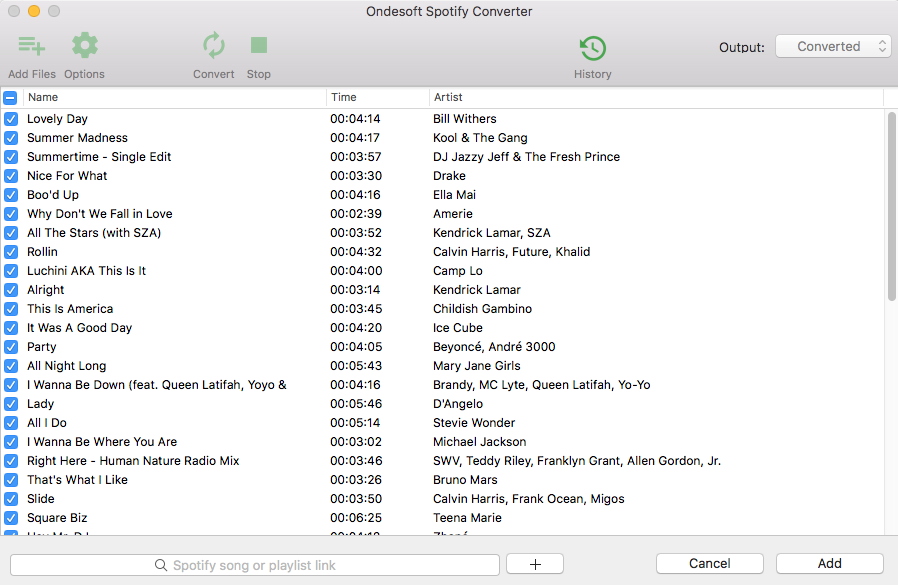
3. اختر إعدادات الإخراج (اختياري)
انقر فوق الزر "خيارات" ، وستجد العمل الفني للأغنية والعنوان والفنان والمدة وتنسيق الإخراج في النافذة الصغيرة المنبثقة. تنسيق التنزيل الافتراضي هو mp3. كما يدعم تنزيل Spotify Music كـ M4A و WAV و FLAC. يمكنك أيضًا تغيير معدل البت ، وأخذ العينات وفقًا لاحتياجاتك.

الخطوة 4 ابدأ التحويل
انقر فوق الزر "تحويل" لبدء تنزيل الأغاني وتحويلها. انتظر لبضع دقائق ، يمكنك العثور على جميع الأغاني المحولة بالنقر فوق الزر "السجل".

بعد التحويل ، انقر فوق رمز المجلد أدناه لتحديد موقع الأغاني أو الألبومات أو قوائم التشغيل الخالية من DRM بسرعة بتنسيق MP3. يمكنك بعد ذلك نقلها إلى محرك أقراص USB وتشغيل الأغاني على أي تلفزيون Samsung.

الشريط الجانبي
مقالات ذات صلة
- قم بتشغيل Apple Music على Samsung Galaxy Watch
- أعلى 3 سبوتيفي لتحويل MP3
- أفضل 5 تنزيلات من Spotify Playlist
- كيفية إضافة موسيقى Spotify إلى iMovie
- كيفية نسخ قوائم تشغيل Spotify على قرص مضغوط
- Apple Music to MP3 Converter
- اصنع نغمات رنين من Spotify
- أفضل 5 برامج لتنزيل الموسيقى من Spotify
- قم بتنزيل 2018 Top Songs to MP3
- قم بتشغيل موسيقى Spotify على Garmin Forerunner 245 Music بدون Premium
- تحميل مجاني Spotify الأغاني الأكثر تشغيلًا إلى mp3
نصائح Ondesoft
المزيد >>- نسخة مجانية من Spotify على Sonos
- تحميل أغاني عيد الميلاد مجانا
- 9 أشياء يجب معرفتها عن Spotify
- احصل على Spotify Premium مجانًا
- قم بتشغيل Spotify على Apple Watch
- تحويل Spotify إلى MP3
- تحويل Spotify إلى M4A
- تحويل Spotify إلى WAV
- تحويل Spotify إلى FLAC
- قوائم تشغيل Spotify إلى iPod shuffle
- موسيقى مجانية من إدارة الحقوق الرقمية من Spotify
- قم بتنزيل موسيقى MP3 من Spotify
- قم بتنزيل Spotify Music مجانًا
- قم بتنزيل Spotify Music بدون Premium
- قم بتنزيل Spotify Songs على محرك أقراص ثابت خارجي
- استمتع بموسيقى Spotify على مشغل MP3
- قم بتمديد الإصدار التجريبي المجاني من Spotify Premium
- سبوتيفي تنزيل مجاني
- مسجل سبوتيفي مجاني
- النسخ الاحتياطي سبوتيفي الموسيقى
- العب Spotify في السيارة
- قم بتشغيل Spotify على HomePod
- Spotify ++ تنزيل iOS من AppValley
- Spotify ++ iOS تنزيل من TweakBox
- استمع إلى Spotify Music Offline مجانًا
- استمع إلى Spotify Music على مشغل Sandisk MP3
- استمع إلى Spotify على iPod
- قم بتشغيل موسيقى Spotify على Amazon Echo
- قم بتشغيل Spotify Music على Apple Watch بدون iPhone
- قم بتشغيل Spotify Music على Apple Watch
- قم بتشغيل Spotify Music على iPod Nano
- قم بتشغيل Spotify Music على iPod Shuffle
- قم بتشغيل Spotify Music على PS4
- قم بتشغيل Spotify Music على Roku
- قم بتشغيل Spotify Music على Sonos
- قم بتشغيل Spotify Music على Google Home
- سجل الأغاني من Spotify
- سجل موسيقى Spotify بصيغة MP3
- قم بإزالة Spotify DRM
- احفظ Spotify Music بصيغة MP3
- Spotify الموسيقى كنغمة رنين
- مقارنة Spotify Free VS Premium
- احصل على Spotify premium مجانًا - بدون اختراق
- Spotify Music Downloader
- جودة موسيقى Spotify
- مسجل الموسيقى سبوتيفي
- تشغيل Spotify في وضع عدم الاتصال على Apple Watch
- Sptofy على 4th gen iPod Touch
- سبوتيفي بريميوم APK
- Spotify Premium مجاني
- لن يقوم Spotify Premium بتنزيل الأغاني
- أغاني Spotify غير متوفرة
- خصم الطلاب في Spotify
- مزامنة الموسيقى المحلية مع Spotify
- لم تعد ميزة Spotify Sync to iPod متوفرة
- سبوتيفي VS. مقارنة المد والجزر
- سبوتيفي مجاني لتحويل MP3
- سبوتيفي لتحويل MP3
- مقارنة Spotify VS Apple Music
- Spotify VS Soundcloud
- دفق Spotify إلى Apple TV
- دفق Spotify إلى Chromecast
- مزامنة Spotify مع Android
- سبوتيفي متخيل
- Spotify Playlist Downloader
- شاهد أفلام iTunes على التلفزيون
- إزالة iTunes DRM
- قم بتشغيل Spotify على تلفزيون Samsung
- مشغل MP3 متوافق مع Spotify
- إزالة DRM من الكتب المسموعة
- تحويل مسموع إلى MP3
- أفضل مراجعة لمحول الصوت DRM
- Apple's FairPlay DRM: كل ما تحتاج إلى معرفته
- أفضل 8 خدمات بث موسيقى
- منع الإعلانات على Spotify بدون Premium
- كيفية تنزيل أغاني Spotify على الهاتف
- كيفية توصيل Spotify بـ Discord
- قم بتشغيل Spotify في وضع عدم الاتصال على Wear OS Smartwatch






